在使用浩辰CAD制图软件绘制图纸的过程中,当CAD图纸中需要使用到图块的时候,我们一般插入的或者创建的都是静态图块,如果图纸上用到的图块尺寸需要放大或者缩小,在变化的时候,使用静态图块就比较麻烦。这种情况下,我们可以在CAD图纸中创建动态块,下面详细介绍一下吧!
CAD中动态块的使用:
动态块包含规则或参数,用于说明当块参照插入图形时如何更改块参照的外观。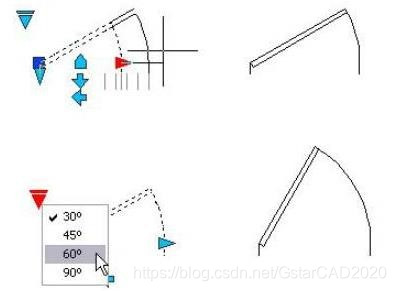
用户可以使用动态块插入可更改形状、大小或配置的一个块,而不是插入许多静态块定义中的一个。例如,用户可以创建一个可改变大小的门挡,而无需创建多种不同大小的内部门挡。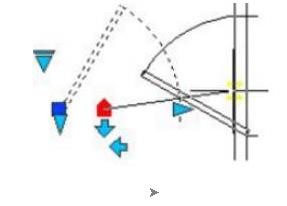
可以使用约束参数或动作参数编写动态块。
注:
不建议在同一块定义中同时使用约束参数和动作参数。
添加约束:
在块定义中,约束参数;
使对象与另一对象关联;
限制几何图形或标注;
以下样例显示具有约束(灰色)和约束参数(蓝色带夹点)的块参照。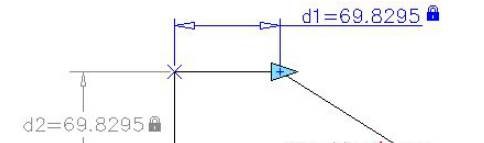
块插入到图形之后,通过使用“特性”选项板,约束参数可以作为特性进行编辑。
添加动作和参数:
在块定义中,动作和参数为插入到图形后的块的行为提供规则。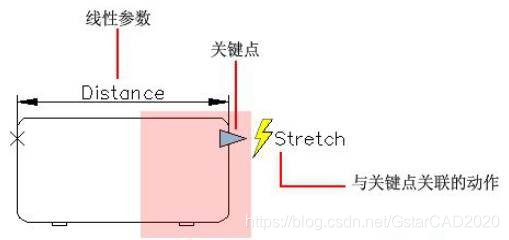
根据指定的块几何图形或参数,可以使某一动作与该参数关联。参数在图形中表示为夹点。编辑夹点时,关联的动作决定了块参照中将发生变化的部分。
与约束参数类似,可以使用“特性”选项板更改动作参数。
动态块操作步骤:
单击“应用程序”按钮,CAD中动态块的使用技巧“打开”,CAD中动态块的使用技巧“图形”。
打开保存为块的图形文件。将出现一条警告,表明图形包含编写元素。在警告对话框中,单击“是”在块编辑器中打开该图形。
以上就是在浩辰CAD制图软件中,我们在CAD图纸中创建动态块的步骤及相关的过程,在绘图中很有用的。
免责声明:本文系网络转载或改编,未找到原创作者,版权归原作者所有。如涉及版权,请联系删